შეაკეთეთ თქვენი Mac-ის დისკები Disk Utility-ის პირველი დახმარების საშუალებით
Disk Utility-ის First Aid ფუნქციას შეუძლია შეამოწმოს დისკის სიჯანსაღე და, საჭიროების შემთხვევაში, განახორციელოს დისკის მონაცემთა სტრუქტურების შეკეთება, რათა თავიდან აიცილოს მცირე პრობლემები დიდ პრობლემებად.
OS X El Capitan-ის მოსვლასთან ერთად, Apple-მა რამდენიმე ცვლილება შეიტანა Disk Utility First Aid ფუნქციის მუშაობაში. მთავარი განსხვავება ისაა, რომ პირველი დახმარება შეამოწმებს არჩეულ დისკს და ავტომატურად შეეცდება გამოასწოროს ნებისმიერი პრობლემა. El Capitan-მდე შეგეძლოთ დამოუკიდებლად გაუშვათ Verify პროცესი და შემდეგ გადაწყვიტოთ, გსურთ თუ არა შეკეთების მცდელობა.
ეს სტატია ეხება პირველადი დახმარების ფუნქციას OS X El Capitan-ზე (10.11) და შემდეგ. გამოიყენეთ ეს ინსტრუქციები გამოსაყენებლად Disk Utility OS X Yosemite (10.10) და უფრო ადრე.
დისკის პირველი დახმარება და გაშვების დისკი
შეგიძლიათ გამოიყენოთ Disk Utility's First Aid თქვენი Mac-ის გაშვების დისკზე. თუმცა, თქვენ შემოიფარგლებით მხოლოდ დისკის შემოწმებით, სანამ ოპერაციული სისტემა აქტიურად მუშაობს იმავე დისკზე. თუ შეცდომაა, პირველი დახმარება აჩვენებს მას, მაგრამ არ შეეცდება დისკის შეკეთებას.
თუ Fusion დისკს ამოწმებთ, უნდა დაიწყოთ OS X 10.8.5 ან უფრო ახალი ვერსია. გამოიყენეთ OS X-ის იგივე ვერსია, რომელიც დაინსტალირებულია თქვენს ამჟამინდელ დამწყებ დისკზე.
პრობლემის გადასაჭრელად, დაიწყეთ თქვენიდან HD მოცულობის აღდგენა ან სხვა დისკი დაინსტალირებული ოპერაციული სისტემის ჩამტვირთველი ასლით. ორი მეთოდი მსგავსია; მთავარი განსხვავება არის სხვა ტომიდან ჩატვირთვის აუცილებლობა თქვენი ნორმალური გაშვების დისკის ნაცვლად.
პირველი დახმარება არასაწყისი ტომიდან
აი, როგორ გამოვიყენოთ Disk Utility-ის პირველი დახმარება არასაწყისზე.
იმისათვის, რომ სწრაფად შეხვიდეთ Disk Utility-ზე, როცა ეს გჭირდებათ, დაამატეთ იგი Mac Dock-ში.
გაუშვით Disk Utility
გამოიყენეთ Spotlight (ბრძანება + Spacebar) გაუშვით Disk Utility ან იპოვეთ იგი /Applications/Utilities/.
Disk Utility ფანჯარა გამოჩნდება სამი ფანჯრის სახით:
- ღილაკის ზოლი: ფანჯრის ზემოთ არის ღილაკის ზოლი, რომელიც შეიცავს ჩვეულებრივ ფუნქციებს, მათ შორის პირველად დახმარებას.
- დამონტაჟებული ტომები: მარცხნივ არის გვერდითი ზოლი, რომელიც აჩვენებს თქვენს Mac-თან დაკავშირებულ ყველა დამონტაჟებულ ტომს
- მთავარი პანელი: მარჯვნივ არის მთავარი პანელი, რომელიც აჩვენებს ინფორმაციას ამჟამად არჩეული აქტივობიდან ან მოწყობილობიდან.
აირჩიეთ მოცულობა
გამოიყენეთ გვერდითი ზოლი, რათა აირჩიოთ ის მოცულობა, რომელზეც გსურთ პირველი დახმარების გაშვება. ტომი არის ელემენტი მოწყობილობის ძირითადი სახელის ქვემოთ. მაგალითად, თქვენ შეიძლება გქონდეთ ჩამოთვლილი Western Digital დისკი, მის ქვემოთ ორი ტომი სახელად Macintosh HD და Music.
მარჯვენა პანელი აჩვენებს ინფორმაციას ამის შესახებ შერჩეული მოცულობა, მათ შორის ზომა და გამოყენებული სივრცე.
გაუშვით პირველი დახმარება
არჩეული მოცულობით, რომლის გადამოწმება და შეკეთება გსურთ:
-
დააწკაპუნეთ Პირველადი დახმარება დააჭირეთ ზედა პანელზე და აირჩიეთ გაიქეცი შემოწმებისა და შეკეთების პროცესის დასაწყებად.
თქვენ ასევე შეგიძლიათ აირჩიოთ და დააწკაპუნოთ მარჯვენა ღილაკით მოცულობის სახელზე მარცხენა პანელში და აირჩიეთ გაიქეცი.
-
აირჩიეთ სამკუთხედი დიალოგური ფანჯრის ქვედა მარცხენა კუთხეში დეტალების გასადიდებლად.
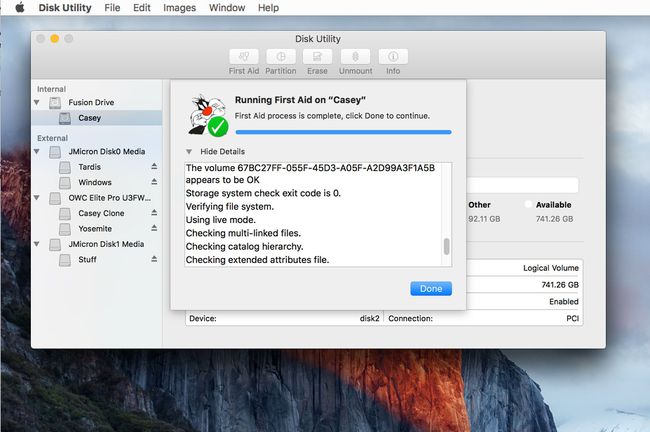
დეტალები აჩვენებს გადამოწმებისა და შეკეთების ეტაპებს, როდესაც ისინი მიმდინარეობს. რეალურად ნაჩვენები შეტყობინებები განსხვავდება ტესტირების ან შეკეთების მოცულობის ტიპის მიხედვით. სტანდარტულ დისკებზე შეიძლება აჩვენონ ინფორმაცია კატალოგის ფაილების, კატალოგის იერარქიისა და მრავალდაკავშირებული ფაილების შესახებ, ხოლო Fusion დისკებს აქვთ შემოწმებული დამატებითი ელემენტები, როგორიცაა სეგმენტის სათაურები და გამშვები პუნქტები.
როგორც კი პირველადი დახმარების პროცესი დასრულდება, დაინახავთ მწვანე ნიშანს და შეტყობინებას, რომელიც ადასტურებს პროცესის დასრულებას. აირჩიეთ შესრულებულია გასასვლელად.
დისკების შეკეთება
რამდენიმე შენიშვნა იმის შესახებ, თუ რას უნდა ველოდოთ დისკის შესაკეთებლად პირველი დახმარების გამოყენებისას:
- თუ პირველადი დახმარება იტყობინება, პრობლემები არ არის: თუ პირველადი დახმარება მიუთითებს, რომ დისკი გამართულია ან შეკეთება დასრულებულია, თქვენ დასრულებულია. პირველი დახმარების ზოგიერთ წინა ვერსიაში საჭირო იყო სარემონტო პროცესის მრავალჯერ გაშვება, რათა უზრუნველყოფილიყო რემონტი დასრულებულიყო; რომელიც აღარ არის საჭირო.
- თუ პირველადი დახმარება აჩვენებს შეცდომას "გადაფარვის მასშტაბის განაწილება".: Disk Utility შექმნის DamagedFiles საქაღალდეს თქვენი გაშვების დისკის ძირეულ დონეზე. გადახურვის შეცდომა მიუთითებს იმაზე, რომ ორი (ან შესაძლოა მეტი) ფაილი იკავებდა იმავე ადგილს დისკის მიმღების შეკეთებაზე. სავარაუდოდ, ორივე ფაილი დაზიანდა, მაგრამ არსებობს მცირე შანსი, რომ აღადგინოთ ერთი ან ორივე.
- თქვენ შეგიძლიათ შეამოწმოთ ფაილები DamagedFiles საქაღალდეში. თუ ფაილი არ გჭირდებათ, ან შეგიძლიათ წაშალოთ ფაილი და მარტივად შექმნათ იგი. თუ ფაილი უნდა გქონდეთ, მაშინ შეამოწმეთ თქვენი სარეზერვო ასლი გამოსაყენებელი ასლისთვის.
- თუ პირველადი დახმარება შეატყობინებს წარუმატებლობას: შეტყობინება "ძირითადი დავალება მოხსენებული წარუმატებლობის შესახებ" მიუთითებს, რომ მან ვერ შეასრულა საჭირო შეკეთება. თუმცა, არ დანებდეთ; რამდენჯერმე სცადეთ რემონტის გამეორება.
- თუ რემონტი წარმატებული არ არის: სანამ თქვენ გაქვთ დაზიანებულ დისკზე შენახული მონაცემების სარეზერვო ასლი, გადააფორმეთ დისკი და შეასრულეთ თქვენი ოპერაციული სისტემის ვერსიის სუფთა ინსტალაცია. ამის შემდეგ შეგიძლიათ თქვენი სარეზერვო მონაცემების აღდგენა მიგრაციის ასისტენტის გამოყენებით.
ჩატვირთვა Recovery HD-დან
Recovery HD მეთოდის გამოსაყენებლად გამოიყენეთ ეს სრული ნაბიჯ-ნაბიჯ ინსტრუქციები ჩატვირთვა Recovery HD ტომიდან და გაუშვით Disk Utility.
მას შემდეგ რაც წარმატებით გადატვირთავთ Recovery HD-დან და გაუშვით Disk Utility, შეგიძლიათ გამოიყენოთ მეთოდი პირველადი დახმარების გამოსაყენებლად არასაწყის დისკზე დისკის შესამოწმებლად და შესაკეთებლად.
დამატებითი სახელმძღვანელო, რომელიც დაგეხმარებათ დისკის პრობლემების მოგვარებაში
თუ გჭირდებათ მეტი დახმარება თქვენი Mac-ის დისკებთან დაკავშირებით, იხილეთ სხვა ნაბიჯ-ნაბიჯ და პრობლემების მოგვარების სახელმძღვანელოები, რომ გამოიყენოთ Mac-ის უსაფრთხო ჩატვირთვის ვარიანტი ან თქვენი მყარი დისკის შეკეთება, როდესაც თქვენი Mac არ ჩაირთვება.
